Administrar la barra lateral de Microsoft Edge
En este artículo se describe la barra lateral de Microsoft Edge y se proporciona información sobre los procedimientos que los administradores pueden usar para administrar esta característica en su organización.
Nota
El servicio de administración de Microsoft Edge, una herramienta de administración dedicada y simplificada en el Centro de administración de Microsoft 365, se está implementando ahora. Más información.
Introducción a la barra lateral
Para un número creciente de personas, el explorador se ha convertido en el lugar donde se produce el trabajo. A medida que la transición de aplicaciones malabaristas a cambiar pestañas consolida las herramientas basadas en web en nuestros flujos de trabajo, los riesgos para la productividad se montan. Con la barra lateral de Microsoft Edge, los usuarios empresariales pueden acceder a las herramientas de productividad que necesitan mientras permanecen en su flujo de trabajo.
Uso de directivas de grupo para administrar la barra lateral
Los administradores tienen varias opciones de directiva para implementar y administrar la barra lateral de su organización. Las siguientes directivas se pueden aplicar a la barra lateral y a las aplicaciones individuales a las que hace referencia la barra lateral.
| Nombre de directiva | Título |
|---|---|
| HubsSidebarEnabled | Mostrar barra lateral de Hubs |
| EdgeOpenInSidebarEnabled | Habilitar abrir en la barra lateral |
| EdgeSidebarCustomizeEnabled | Habilitación de la personalización de la barra lateral |
| EdgeSidebarAppUrlHostBlockList | Controlar qué aplicaciones no se pueden abrir en la barra lateral de Microsoft Edge |
| ExtensionInstallBlockList | Controlar qué extensiones no se pueden instalar |
| ExtensionInstallAllowList | Permitir que se instalen extensiones específicas |
| ExtensionInstallForceList | Controlar qué extensiones se instalan de forma silenciosa |
Nota
La reutilización de directivas específicas de extensiones para administrar la barra lateral es intencionada y está pensada para promover la flexibilidad. Vaya a edge://sidebar-internals en el explorador para encontrar los identificadores de extensión asociados a las aplicaciones de barra lateral individuales.
Permitir o bloquear la barra lateral en la directiva de grupo
Puede usar la directiva HubsSidebarEnabled para controlar si la barra lateral está permitida o bloqueada en su organización. Bloquear la barra lateral bloqueará automáticamente que todas las aplicaciones de la barra lateral se habiliten. En Microsoft Edge 116 o versiones posteriores, esta directiva permite o bloquea la barra lateral en Web Apps progresiva (PWA).
- Abra el editor de directivas de grupo, vaya a Plantillas> administrativasMicrosoft Edge y, a continuación, seleccione Mostrar barra lateral de Hubs.
- Para bloquear la barra lateral y todas las aplicaciones de la barra lateral, seleccione Deshabilitado.
- Para permitir la barra lateral, seleccione Habilitado. La nueva configuración tendrá efecto después de reiniciar el explorador.
Tenga en cuenta que al bloquear la barra lateral se quita el acceso a la nueva aplicación Detectar que aparece en la barra de herramientas (Microsoft Edge 111 o posterior).
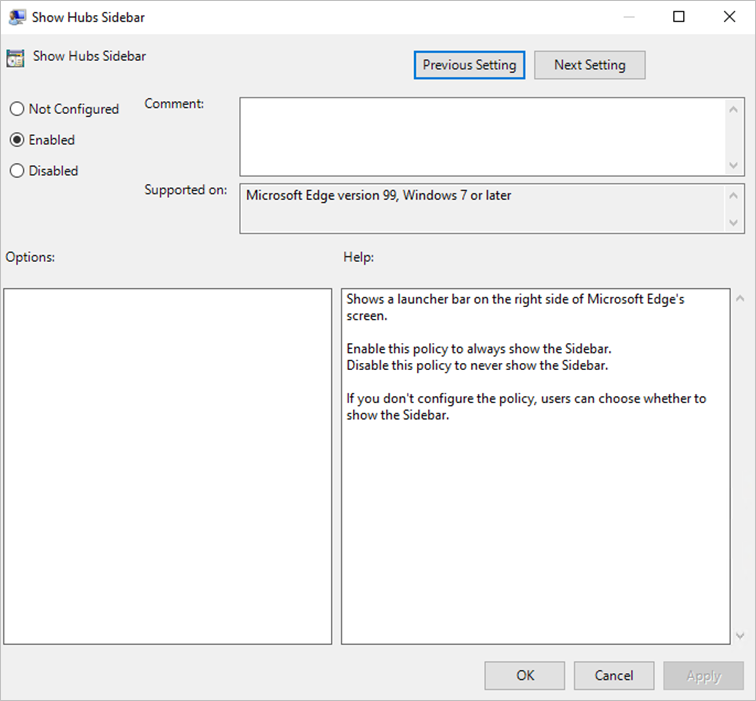
Abrir sitio web o aplicación en la barra lateral
Puede usar la directiva EdgeOpenInSidebarEnabled para abrir un sitio web o una aplicación en la barra lateral. Si esta directiva está habilitada, un usuario puede seleccionar Abrir en la barra lateral en Configuración y mucho más.
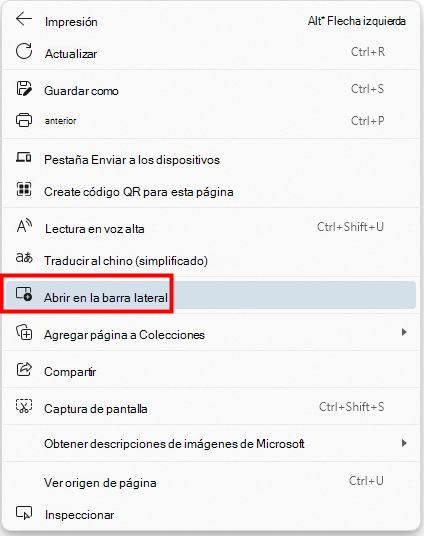
Siga estos pasos como guía para configurar esta directiva.
- Abra el editor de directivas de grupo, vaya a Plantillas> administrativasMicrosoft Edge y, a continuación, seleccione Habilitar abierto en la barra lateral.
- Esta directiva está habilitada de forma predeterminada. Para permitir que los usuarios personalicen la barra lateral, no se requiere ninguna acción adicional. Los cambios surtirán efecto después de reiniciar el explorador.
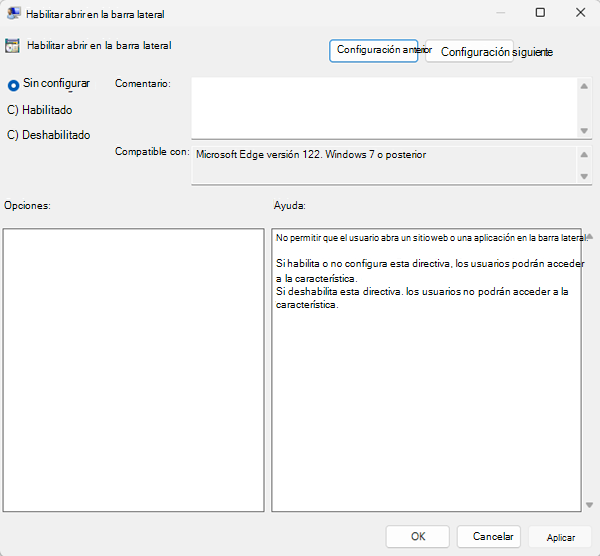
Personalizar barra lateral
Puede usar la directiva EdgeSidebarCustomizeEnabled para permitir que los usuarios personalicen la barra lateral agregando o eliminando una aplicación. Si esta directiva está habilitada, un usuario puede pasar el mouse sobre el signo más (+) y, a continuación, hacer clic en Personalizar.
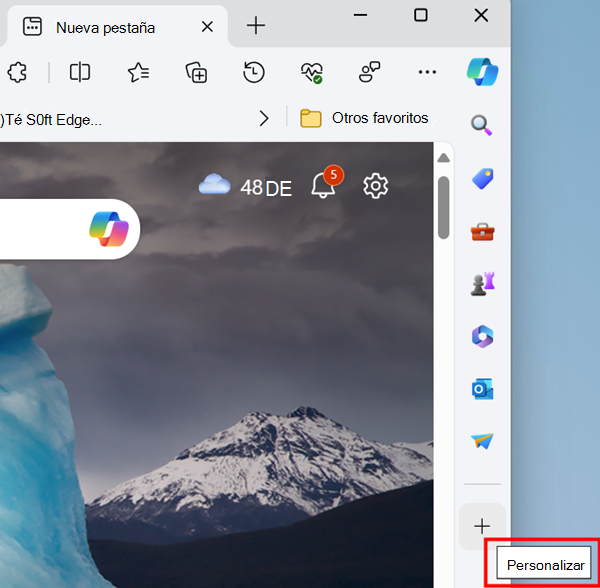
Siga estos pasos como guía para configurar esta directiva.
- Abra el editor de directivas de grupo, vaya a Plantillas> administrativasMicrosoft Edge y, a continuación, seleccione Habilitar personalización de la barra lateral.
- Esta directiva está habilitada de forma predeterminada. Para permitir que los usuarios personalicen la barra lateral, no se requiere ninguna acción adicional. Los cambios surtirán efecto después de reiniciar el explorador.
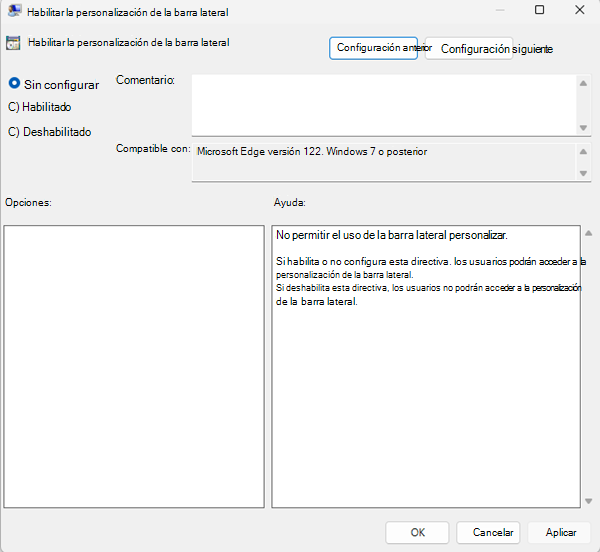
Bloquear aplicaciones de barra lateral específicas (en desuso)
Nota
Esto se aplica a Microsoft Edge 107 y versiones posteriores. A partir de Microsoft Edge 127, se recomienda usar aplicaciones de barra lateral de bloques mediante direcciones URL en su lugar.
Puede usar la directiva ExtensionInstallBlockList para controlar qué aplicaciones de barra lateral están bloqueadas.
Siga estos pasos como guía para bloquear una aplicación de barra lateral.
- Abra el editor de administración de directivas de grupo, vaya a Plantillas> administrativasExtensiones deMicrosoft Edge> y, a continuación, seleccione Controlar qué extensiones no se pueden instalar.
- Seleccione Habilitado.
- Haga clic en Mostrar.
- Escriba el identificador de extensión de la aplicación de barra lateral que desea bloquear.
- Para encontrar los identificadores de extensión de las aplicaciones de barra lateral, vaya a
edge://sidebar-internals. - El archivo JSON Sidebar Internals incluye un manifiesto para todas las aplicaciones de la barra lateral, incluido un
extension_idparámetro para cada aplicación. Puede usar estos valores para configurar la directiva. - Al agregar varios identificadores, use una fila independiente para cada identificador.
- Para encontrar los identificadores de extensión de las aplicaciones de barra lateral, vaya a
- Para bloquear todas las aplicaciones de la barra lateral, consulte Permitir o bloquear la barra lateral en el grupo : directiva. Deshabilitar la directiva HubsSidebarEnabled bloquea todas las aplicaciones de la barra lateral de forma predeterminada.
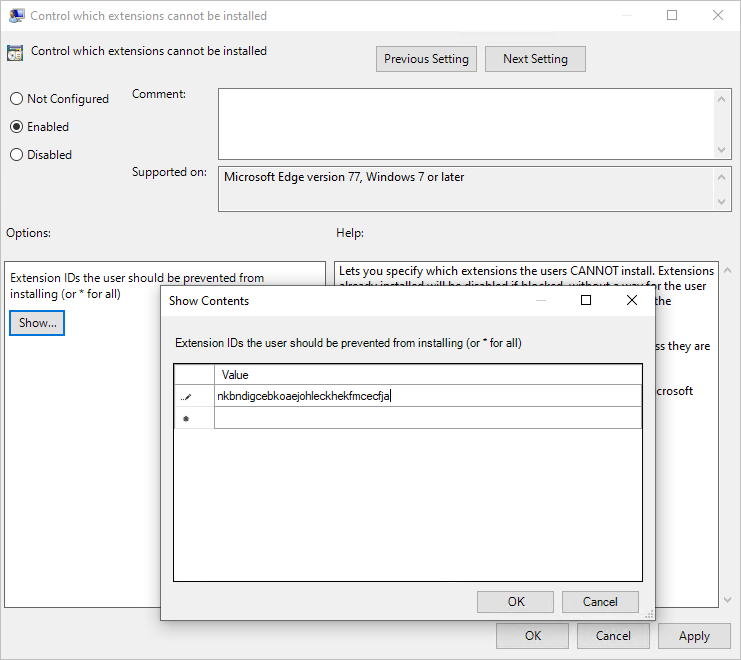
Bloquear aplicaciones de barra lateral excepto buscar mediante direcciones URL
Nota
Esto se aplica a Microsoft Edge 127 y versiones posteriores.
Puede usar la directiva EdgeSidebarAppUrlHostBlockList para controlar qué aplicaciones de barra lateral están bloqueadas, excepto la aplicación de búsqueda. Para bloquear la aplicación de búsqueda, consulte Bloquear la aplicación de búsqueda.
Direcciones URL para aplicaciones
Las aplicaciones edge integradas incluyen Copilot, Shopping, Tools, Games, Microsoft Office, Outlook, Drop, Eco tree, Generador de imágenes, OneNote, Designer, etc.
Puede encontrar estas direcciones URL en edge://sidebar-internals. El archivo JSON interno de barra lateral incluye un manifiesto para las aplicaciones de barra lateral integradas, incluido un parámetro "target": {"url": "xyz"} para cada aplicación. Puede usar estos valores para configurar la directiva.
Nota
Para los sitios web externos (por ejemplo, google.com, youtube.com y tiktok.com), escriba la dirección URL del sitio.
Siga estos pasos como guía para configurar qué aplicaciones no se pueden abrir en la barra lateral.
- Abra el editor de administración de directivas de grupo, vaya a Plantillas> administrativasMicrosoft Edge y, a continuación, seleccione Controlar qué aplicaciones no se pueden abrir en la barra lateral de Microsoft Edge.
- Seleccione Habilitado.
- Haga clic en Mostrar.
- Escriba las direcciones URL o los patrones de dirección URL de la aplicación de barra lateral que desea bloquear. Para obtener más información sobre los patrones de dirección URL válidos, consulte Formato de filtro para directivas basadas en listas de direcciones URL.
- Haga clic en Aceptar cuando haya terminado de escribir direcciones URL.
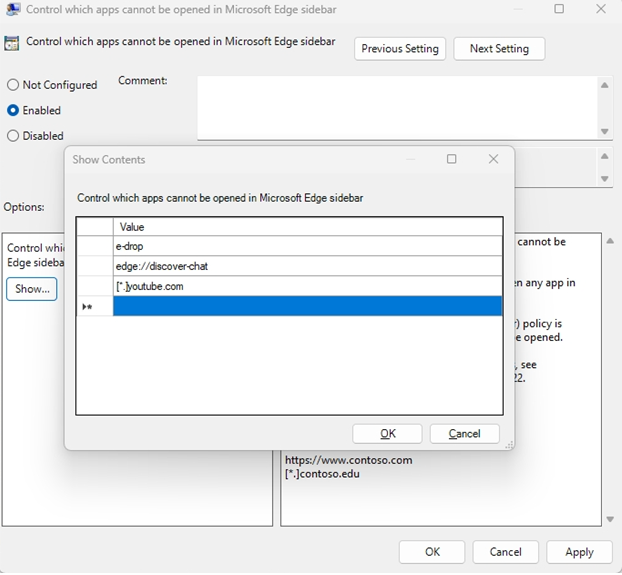
Bloquear la aplicación de búsqueda
Nota
Esto se aplica a Microsoft Edge 127 y versiones posteriores.
La aplicación De búsqueda no tiene una dirección URL. Solo puede usar la directiva ExtensionInstallBlockList para controlar la aplicación de búsqueda.
Siga estos pasos como guía para bloquear la aplicación de búsqueda.
- Abra el editor de administración de directivas de grupo y vaya a Plantillas> administrativasExtensiones deMicrosoft Edge>.
- Seleccione Controlar qué extensiones no se pueden instalar.
- Seleccione Habilitado.
- Haga clic en Mostrar.
- Escriba el identificador de extensión de la aplicación de búsqueda que se va a bloquear y, a continuación, haga clic en Aceptar.
- La aplicación De búsqueda extension_id, que se muestra en la siguiente captura de pantalla es jbleckejnaboogigodiafflhkajdmpcl.
- También puede encontrar el identificador de extensión de la aplicación de búsqueda si va a
edge://sidebar-internals. - El archivo JSON interno de la barra lateral incluye un manifiesto para todas las aplicaciones de la barra lateral, incluido un parámetro de extension_id para cada aplicación. Puede usar estos valores para configurar la directiva.
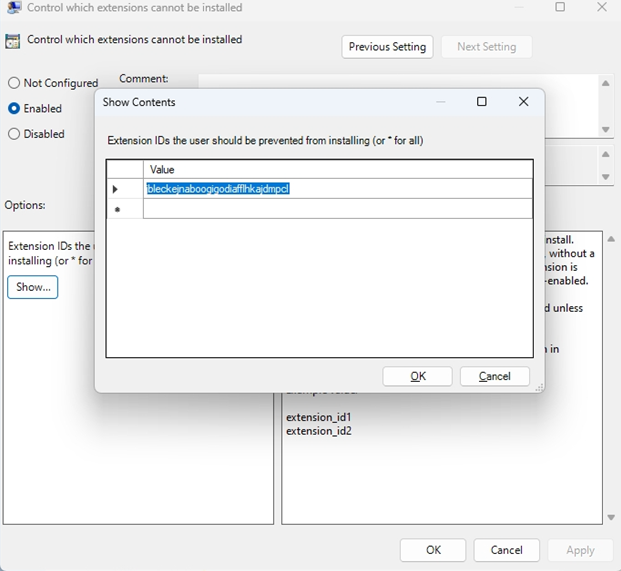
Bloquear todas las aplicaciones de barra lateral
Nota
Esto se aplica a Microsoft Edge 127 y versiones posteriores.
Hay dos opciones para bloquear todas las aplicaciones de barra lateral.
La primera opción es deshabilitar la directiva HubsSidebarEnabled para bloquear todas las aplicaciones de la barra lateral de forma predeterminada. Para obtener más información, consulte Permitir o bloquear la barra lateral en la directiva de grupo.
La segunda opción es establecer la directiva EdgeSidebarAppUrlHostBlockList para * bloquear todas las aplicaciones de la barra lateral excepto Buscar. Siga estos pasos como guía para configurar esta directiva.
- Abra el editor de administración de directivas de grupo, vaya a Plantillas> administrativasMicrosoft Edge y, a continuación, seleccione Controlar qué aplicaciones no se pueden abrir en la barra lateral de Microsoft Edge.
- Seleccione Habilitado.
- Haga clic en Mostrar.
- Escriba * para bloquear todas las aplicaciones de la barra lateral excepto Buscar y, a continuación, haga clic en Aceptar. Para obtener información sobre cómo bloquear la búsqueda, consulte Bloquear la aplicación de búsqueda.
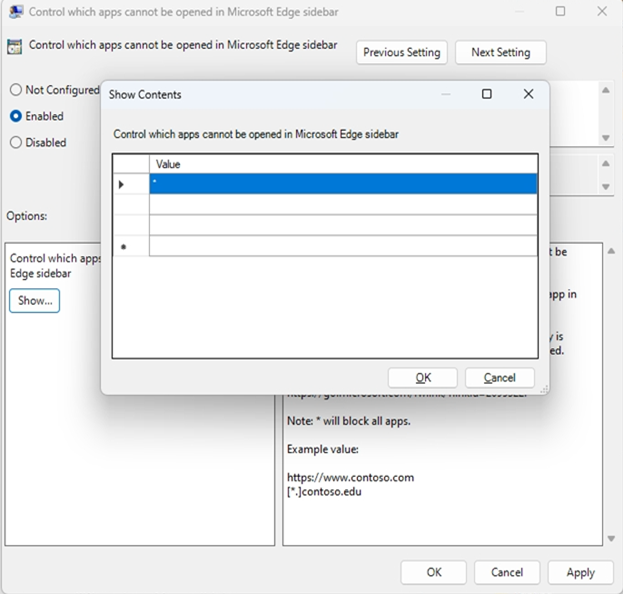
Permitir aplicaciones de barra lateral específicas (en desuso)
Nota
Esto se aplica a Microsoft Edge 107 y versiones posteriores. A partir de Microsoft Edge 131, se recomienda usar Permitir aplicaciones de barra lateral específicas excepto Buscar mediante direcciones URL.
Puede usar las directivas ExtensionInstallBlocklist y ExtensionInstallAllowlist para permitir aplicaciones de barra lateral específicas mientras bloquea el resto de las aplicaciones de la barra lateral. Siga estos pasos como guía para excluir una aplicación de barra lateral específica de la lista de bloqueos.
Abra el editor de administración de directivas de grupo, vaya a Plantillas> administrativasExtensiones deMicrosoft Edge> y, a continuación, seleccione "Controlar qué extensiones no se pueden habilitar".
Seleccione Habilitado.
Haga clic en Mostrar.
Escriba *.
Use la directiva de grupo para ver qué extensiones no se pueden habilitar:
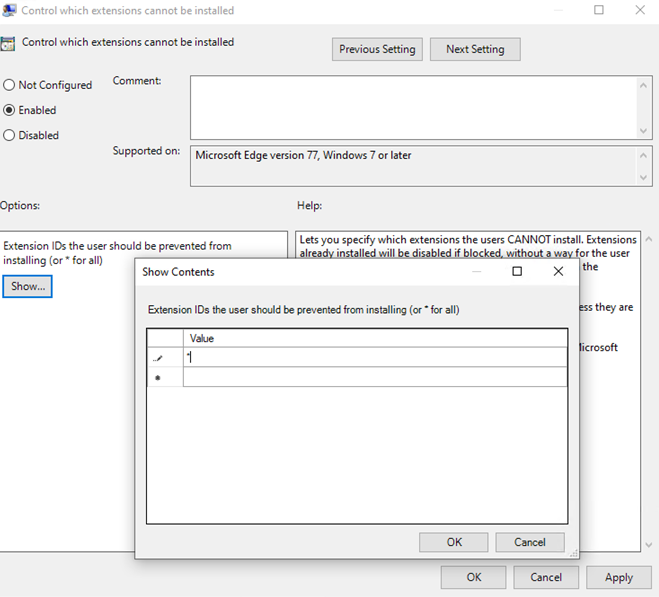
En el editor de administración de directivas de grupo, vaya a Plantillas> administrativasExtensiones deMicrosoft Edge> y seleccione "Permitir que se instalen extensiones específicas".
Escriba el identificador de extensión de la aplicación de barra lateral que desea permitir.
- Para encontrar los identificadores de extensión de las aplicaciones de barra lateral, vaya a
edge://sidebar-internalsdesde omnibox en Microsoft Edge. - El manifiesto resultante (que se puede exportar al archivo JSON) muestra todas las aplicaciones de la barra lateral, incluido un
extension_idparámetro para cada aplicación. Puede usar estos valores para configurar la directiva. - Al agregar varios identificadores, use una fila independiente para cada identificador.
- Para encontrar los identificadores de extensión de las aplicaciones de barra lateral, vaya a
A continuación, el usuario puede optar por habilitar o deshabilitar la aplicación de barra lateral permitida. Para forzar la habilitación de una aplicación de barra lateral, consulte la sección siguiente, que tiene información sobre la directiva ExtensionInstallForcelist .
Use la directiva de grupo para permitir la instalación de extensiones específicas:
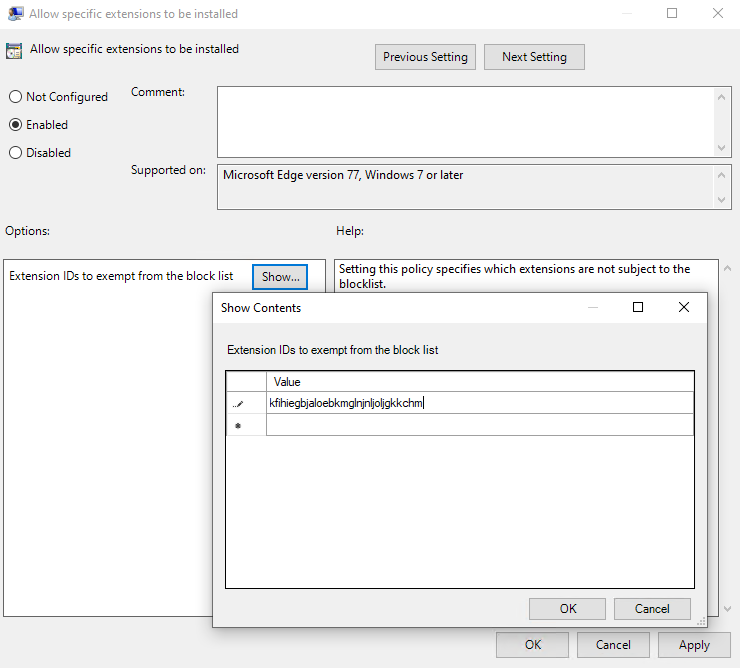
Permitir aplicaciones de barra lateral específicas excepto buscar mediante direcciones URL
Nota
Esto se aplica a Microsoft Edge 131 y versiones posteriores.
Puede usar las directivas EdgeSidebarAppUrlHostBlockList, ExtensionInstallBlocklist y EdgeSidebarAppUrlHostAllowlist para permitir aplicaciones de barra lateral específicas (excepto la aplicación Buscar) mientras se bloquea el resto de las aplicaciones de la barra lateral. Para permitir la aplicación de búsqueda, consulte Permitir la aplicación de búsqueda.
Siga estos pasos como guía para excluir una aplicación de barra lateral específica de la lista de bloqueos.
Siga la segunda opción de Bloquear todas las aplicaciones de la barra lateral para bloquear todas las aplicaciones de la barra lateral.
En el editor de administración de directivas de grupo, vaya a Plantillas> administrativasExtensiones deMicrosoft Edge> y seleccione "Permitir que se abran aplicaciones específicas en la barra lateral de Microsoft Edge".
Seleccione Habilitado.
Haga clic en Mostrar.
Escriba las direcciones URL o los patrones de dirección URL de la aplicación de barra lateral que desea permitir. Para obtener más información sobre los patrones de dirección URL válidos, consulte Formato de filtro para directivas basadas en listas de direcciones URL.
Haga clic en Aceptar cuando haya terminado de escribir direcciones URL. Por ejemplo, [*.]youtube.com en la siguiente captura de pantalla.
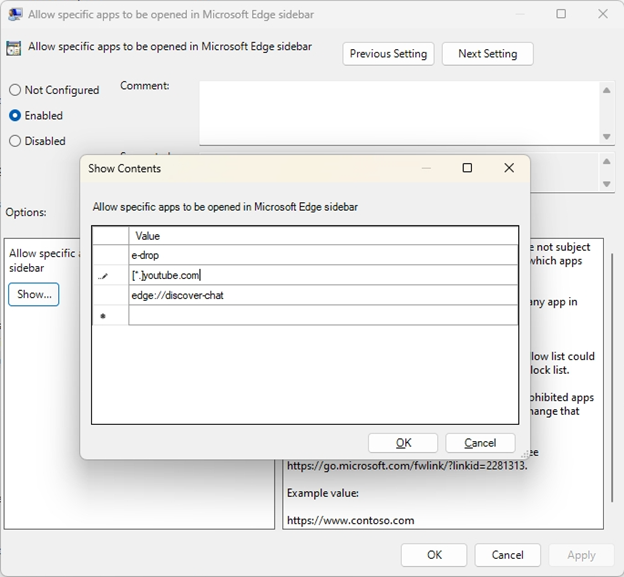
Permitir la aplicación de búsqueda
Nota
Esto se aplica a Microsoft Edge 131 y versiones posteriores.
La aplicación De búsqueda no tiene una dirección URL. Solo puede usar la directiva ExtensionInstallAllowlist para permitir la aplicación De búsqueda mientras bloquea el resto de las aplicaciones de la barra lateral con las directivas EdgeSidebarAppUrlHostBlockList y ExtensionInstallBlocklist .
Siga estos pasos como guía para permitir la aplicación de búsqueda.
Siga la segunda opción de Bloquear todas las aplicaciones de la barra lateral para bloquear todas las aplicaciones de la barra lateral.
Abra el editor de administración de directivas de grupo y vaya a Plantillas> administrativasExtensiones deMicrosoft Edge>.
Seleccione "Permitir que se instalen extensiones específicas".
Seleccione Habilitado.
Haga clic en Mostrar.
Escriba el identificador de extensión de la aplicación de búsqueda que se va a bloquear y, a continuación, haga clic en Aceptar. Tenga en cuenta que:
- El id. de extensión de la aplicación de búsqueda (
extension_idparámetro), que se muestra en la siguiente captura de pantalla es "jbleckejnaboogigodiafflhkajdmpcl". - También puede encontrar el identificador de extensión de la aplicación de búsqueda si va a edge://sidebar-internals.
- El archivo JSON interno de la barra lateral incluye un manifiesto para todas las aplicaciones de la barra lateral, incluido un
extension_idparámetro para cada aplicación. Puede usar estos valores para configurar la directiva.
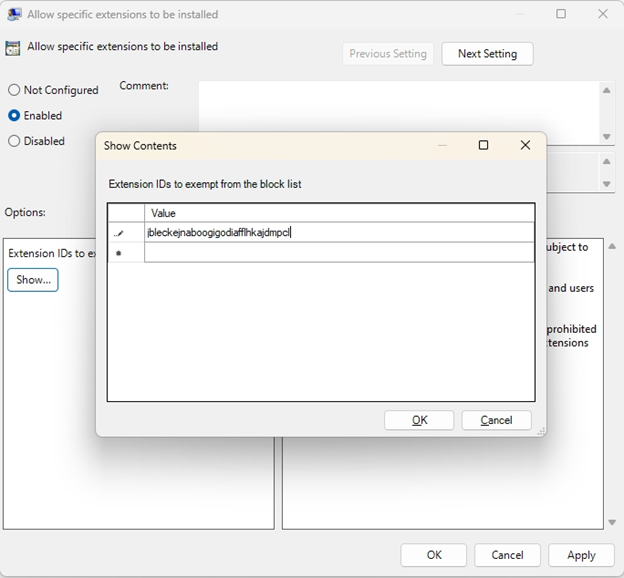
- El id. de extensión de la aplicación de búsqueda (
Forzar la habilitación de aplicaciones de barra lateral específicas
Use la directiva ExtensionInstallForceList para habilitar aplicaciones de barra lateral específicas que los usuarios de su organización no pueden deshabilitar. Siga estos pasos como guía para forzar la habilitación de una aplicación de barra lateral.
- En el directiva de grupo Editor, vaya a Plantillas> administrativasExtensiones deMicrosoft Edge> y, a continuación, seleccione Controlar qué extensiones se instalan de forma silenciosa.
- Seleccione Habilitado.
- Haga clic en Mostrar.
- Escriba los identificadores de extensión de las aplicaciones de la barra lateral que quiere forzar para habilitar.
La aplicación de barra lateral se habilita de forma silenciosa sin necesidad de ninguna interacción del usuario. El usuario no podrá quitar esta aplicación de la barra lateral. Esta configuración sobrescribe cualquier directiva de lista de bloqueos habilitada.